HP ProBook Laptop User Guide - Windows XP
Table Of Contents
- Funktioner
- Trådløse enheder, modem og lokalt netværk
- Brug af trådløse enheder (kun udvalgte modeller)
- Brug af et WLAN
- Brug af HP Mobile Broadband (kun udvalgte modeller)
- Brug af trådløse Bluetooth-enheder (kun udvalgte modeller)
- Fejlfinding af problemer med den trådløse forbindelse
- Brug af modem (kun udvalgte modeller)
- Tilslutning til et lokalt netværk (LAN)
- Pegeredskaber og tastatur
- Brug af pegeredskaber
- Brug af tastaturet
- Brug af hotkeys
- Visning af systemoplysninger
- Start af slumretilstand
- Reducering af skærmens lysstyrke
- Forøgelse af skærmens lysstyrke
- Skift af skærmbillede
- Åbn dit standard e-mail-program
- Åbn din standard webbrowser
- Slå højtalerlyden fra
- Reducering af højtalerlyden
- Skru op for højtalerlyden
- Afspil det forrige nummer eller afsnit af en lyd-cd eller dvd
- Afspil, afbryd midlertidigt eller genoptag en lyd-cd eller en dvd
- Afspil det næste nummer eller afsnit af en lyd-cd eller dvd
- Brug af hotkeys
- Brug af QuickLook
- Brug af QuickWeb
- Brug af det integrerede numeriske tastatur
- Brug af et valgfrit, eksternt numerisk tastatur
- Rengøring af TouchPad og tastatur
- Multimedier
- Multimediefunktioner
- Multimediesoftware
- Lyd
- Video
- Optisk drev (kun udvalgte modeller)
- Identificering af det installerede optiske drev
- Brug af optiske diske (cd'er, dvd'er og bd'er)
- Valg af de rette diske (cd'er, dvd'er og bd'er)
- Afspilning af en cd, dvd eller bd
- Konfiguration af AutoPlay
- Ændring af områdespecifikke indstillinger for dvd
- Tag copyright-advarslen alvorligt
- Kopiering af en cd eller dvd
- Oprettelse (brænding) af en cd, dvd eller bd
- Fjernelse af en optisk disk (cd, dvd eller bd)
- Fejlfinding
- Den optiske diskbakke åbner ikke, så en cd, dvd eller bd kan fjernes
- Computeren registrerer ikke det optiske drev
- Forebyggelse af forstyrrelser i afspilningen
- En disk afspiller ikke
- En disk afspiller ikke automatisk
- En film stopper, springer over passager eller afspilles tilfældigt
- En film kan ikke vises på en ekstern skærm
- Processen med at brænde en disk starter ikke, eller den stopper før færdiggørelsen
- En enhedsdriver skal geninstalleres
- Webcam
- Strømstyring
- Indstilling af strømstyring
- Tilslutning af ekstern vekselstrøm
- Sådan bruger du batteristrøm
- Sådan findes oplysninger om batteri i Hjælp og Support.
- Brug af batterikontrol
- Visning af resterende batterispænding
- Sådan isætter og fjerner du et batteri
- Opladning af et batteri
- Maksimering af batteriafladningstid
- Håndtering af lav batterispænding
- Identificering af lav batterispænding
- Afhjælpning af lav batterispænding
- Sådan afhjælpes en lav batterispænding, hvor der ikke er en ekstern strømkilde til rådighed
- Sådan afhjælpes en lav batterispænding, hvor der ikke er et opladet batteri til rådighed
- Sådan afhjælpes en lav batterispænding, hvor ingen strømkilde er til rådighed
- Sådan afhjælpes en lav batterispænding, når computeren ikke kan afslutte Dvaletilstand
- Kalibrering af et batteri
- Batteribesparelse
- Opbevaring af et batteri
- Bortskaffelse af brugte batterier
- Udskiftning af batteriet
- Test af en vekselstrømsadapter
- Nedlukning af computeren
- Drev
- Eksterne enheder
- Eksterne mediekort
- Hukommelsesmoduler
- Sikkerhed
- Beskyttelse af computeren
- Brug af adgangskoder
- Brug af sikkerhedsfunktioner i Computer Setup (Computeropsætning)
- Brug af antivirussoftware
- Brug af firewallsoftware
- Installation af kritiske opdateringer
- Brug af HP ProtectTools Security Manager (kun udvalgte modeller)
- Installation af et sikkerhedskabel
- Softwareopdateringer
- Sikkerhedskopiering og gendannelse
- Computer Setup (Computeropsætning)
- MultiBoot
- Håndtering og udskrivning
- Indeks
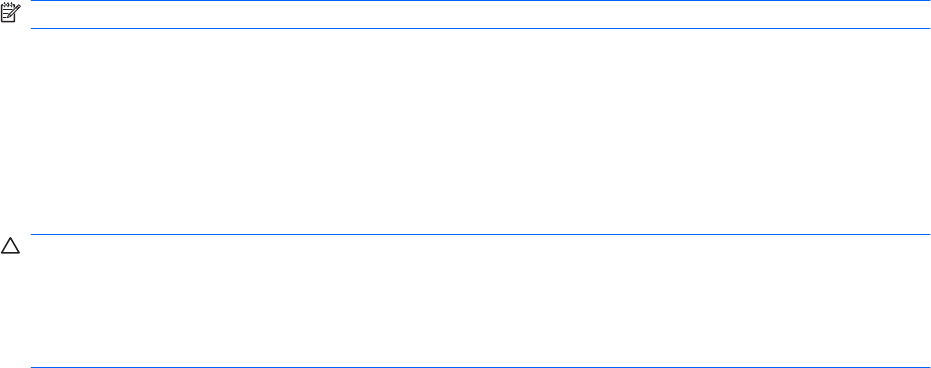
Konfiguration af AutoPlay
1. Vælg Start > Denne computer.
2. Højreklik på enheden (f.eks. cd-rom-drev), og klik derefter på Egenskaber.
3. Klik på fanen Automatisk afspilning, og vælg derefter en af de tilgængelige muligheder for hver
anført type medie.
4. Klik på OK.
BEMÆRK: Se Windows Hjælp og support om automatisk afspilning for flere oplysninger.
Ændring af områdespecifikke indstillinger for dvd
De fleste dvd'er, som indeholder ophavsretligt beskyttede filer, indeholder også områdekoder.
Områdekoderne hjælper med til at beskytte ophavsretligt beskyttet materiale internationalt.
Du kan kun afspille en dvd, som indeholder en områdekode, hvis områdekoden på dvd'en stemmer
overens med den områdespecifikke indstilling på dvd-drevet.
FORSIGTIG: De områdespecifikke indstillinger på dvd-drevet kan kun ændres fem gange.
Den femte områdespecifikke indstilling, du vælger, bliver den permanente områdespecifikke indstilling
for dvd-drevet.
Antallet af udestående regionsændringer vises på fanen DVD-region.
Sådan ændres indstillinger via operativsystemet:
1. Vælg Start > Denne computer.
2. Højreklik i vinduet, og vælg derefter Egenskaber > fanen Hardware > Enhedshåndtering.
3. Klik på "+"-tegnet ved siden af Dvd/cd-rom-drev, højreklik på det dvd-drev, du vil ændre
områdespecifikke indstillinger for, og klik derefter på Egenskaber.
4. Foretag de ønskede ændringer under fanen DVD-region.
5. Klik på OK.
Tag copyright-advarslen alvorligt
I henhold til gældende love om ophavsret er det strafbart at fremstille uautoriserede kopier af
ophavsretligt beskyttet materiale, herunder computerprogrammer, film, udsendelser og lydoptagelser.
Denne computer må ikke anvendes til sådanne formål.
Kopiering af en cd eller dvd
1. Vælg Start > Alle programmer > ArcSoft > Creator Business.
2. I højre rude klikker du på fanen Copy Disc (Kopier disk).
3. Indsæt den disk, du ønsker at kopiere, i det optiske drev.
4. Klik på Copy (Kopier) nederst til højre på skærmen.
60 Kapitel 4 Multimedier










